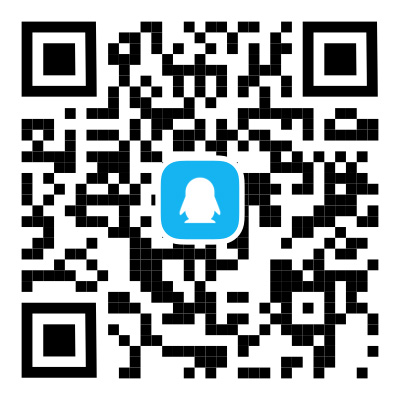
软件简介
Picture Cutout Guide 是一款轻量级的图像内容分离和合成工具,专为那些希望在不安装大型软件(如 Photoshop)的情况下,轻松提取和处理图像素材的用户设计。该软件提供简单直观的操作界面,并内置各个功能的向导式指南,使用户能够快速上手。无论是剥离物件、合成图片,还是进行细微的图像修补,Picture Cutout Guide 都能满足用户的多种需求。
主要功能
- 物件分离:通过简单的操作,将物件或人物从复杂的背景中剥离出来,支持「边缘」和「完整」两种分离模式,适应不同类型的物件。
- 物件合成:用户可以将多个物件与背景图片合成,支持调整大小、旋转和位置,便于创造出全新的图像。
- 智能修补:类似于 Photoshop 的仿制图章功能,允许用户快速修补照片中的细小瑕疵,操作简单,自动调整颜色和方向。
- 尺寸调整:提供图像尺寸调整功能,用户可以输入所需的尺寸并锁定比例,轻松获得满意的效果。
- 裁剪与旋转:提供多种裁剪方式,支持根据需要裁剪图片区域,并能自动旋转图像以纠正倾斜。
- 色域修改:允许用户调整图像的亮度、对比度、饱和度等参数,帮助用户优化图像效果。
使用教程
1. 启动和演示
首次打开 Picture Cutout Guide 时,软件会弹出演示提示,用户可以点击菜单栏中的「演示」功能,观看自动移动鼠标和提示文字的演示,帮助快速了解软件操作。
2. 物件分离
- 打开文件并选择「分离」功能。
- 选择「边缘」模式,选中物件边缘,程序会自动检查并分离物件。
- 在「完整」模式中,使用「区域选择」中的「物件或背景」工具填充底色,然后清除待分离物体的边缘,最后点击「分离」按钮。
3. 物件合成
- 在工具栏下方选择要粘贴的物件,单击并拖动到图像中。
- 调整粘贴物件的大小、旋转角度,确保合成效果满意。
4. 智能修补
- 点击需要修补的位置,选择仿制的部分,单击以确定修补,软件会自动调整颜色和方向。
5. 尺寸调整
- 选择「调整尺寸」工具,输入所需的图像尺寸,锁定比例后点击「确定」。
6. 裁剪与旋转
- 选择裁剪方式,滑动选择区域,单击左键完成裁剪,右键取消裁剪。
- 绘制一条水平线以纠正图像倾斜,软件会自动旋转并裁剪。
7. 色域修改
- 在工具中选择调整项目,调整亮度、对比度等数值,点击「开始」应用调整,直到获得满意效果。
相关软件
Navicat Data Modeler
强大且易于使用的数据库设计与建模工具
Qi Reader
PWA 全平台 RSS 阅读器 网站博客聚合订阅
Advanced Password Recovery Suite
一款强大的电脑密码恢复与找回工具
JRiver Media Center 33
多媒体音乐视频播放器
RadiAnt DICOM Viewer
医学图像DICOM浏览器
虫洞
iPhone安卓投屏操控 电脑手机多屏协同
暂无评论...
![Picture Cutout Guide的使用截图[1]](https://tools.voidke.com/wp-content/uploads/2024/10/1727765279-Picture-Cutout-Guide_04.webp)
![Picture Cutout Guide的使用截图[2]](https://tools.voidke.com/wp-content/uploads/2024/10/1727765278-Picture-Cutout-Guide_06.webp)
![Picture Cutout Guide的使用截图[3]](https://tools.voidke.com/wp-content/uploads/2024/10/1727765276-Picture-Cutout-Guide_05.webp)
![Picture Cutout Guide的使用截图[4]](https://tools.voidke.com/wp-content/uploads/2024/10/1727765275-Picture-Cutout-Guide_01.webp)
![Picture Cutout Guide的使用截图[5]](https://tools.voidke.com/wp-content/uploads/2024/10/1727765274-Picture-Cutout-Guide_08.webp)
![Picture Cutout Guide的使用截图[6]](https://tools.voidke.com/wp-content/uploads/2024/10/1727765273-Picture-Cutout-Guide_07.webp)
![Picture Cutout Guide的使用截图[7]](https://tools.voidke.com/wp-content/uploads/2024/10/1727765272-Picture-Cutout-Guide_02.webp)